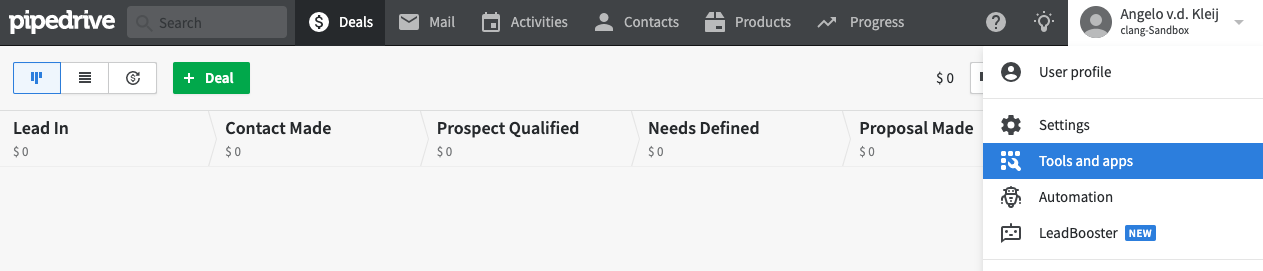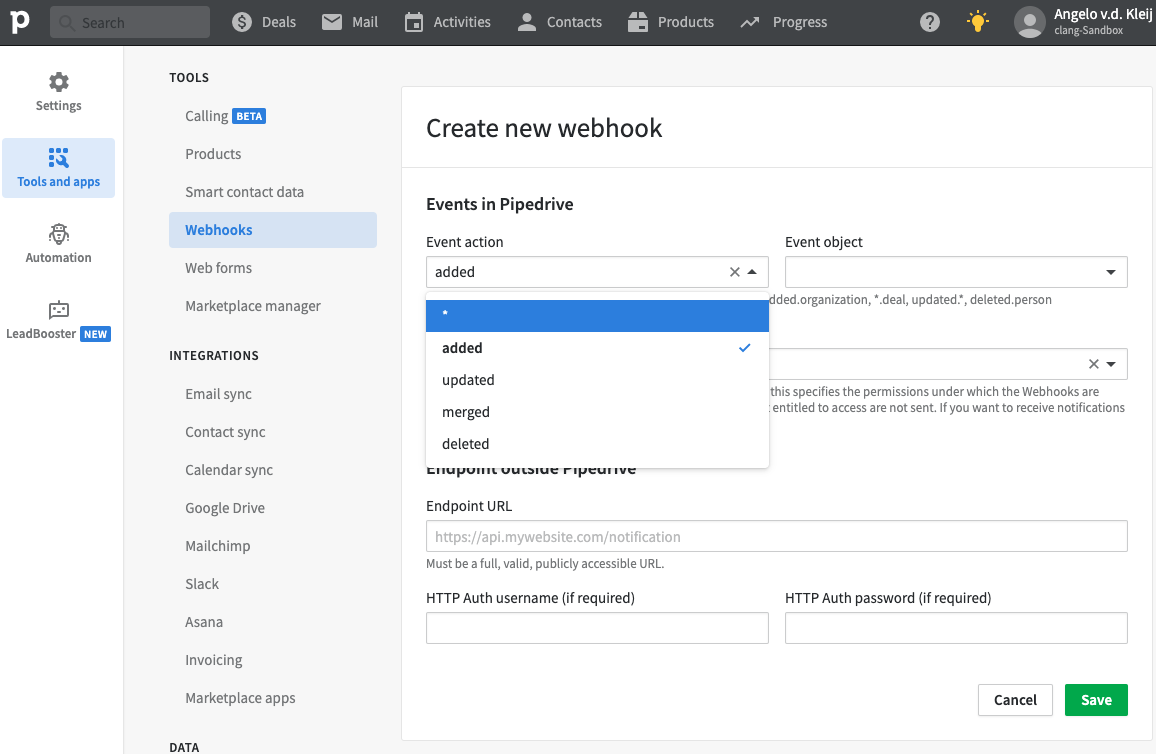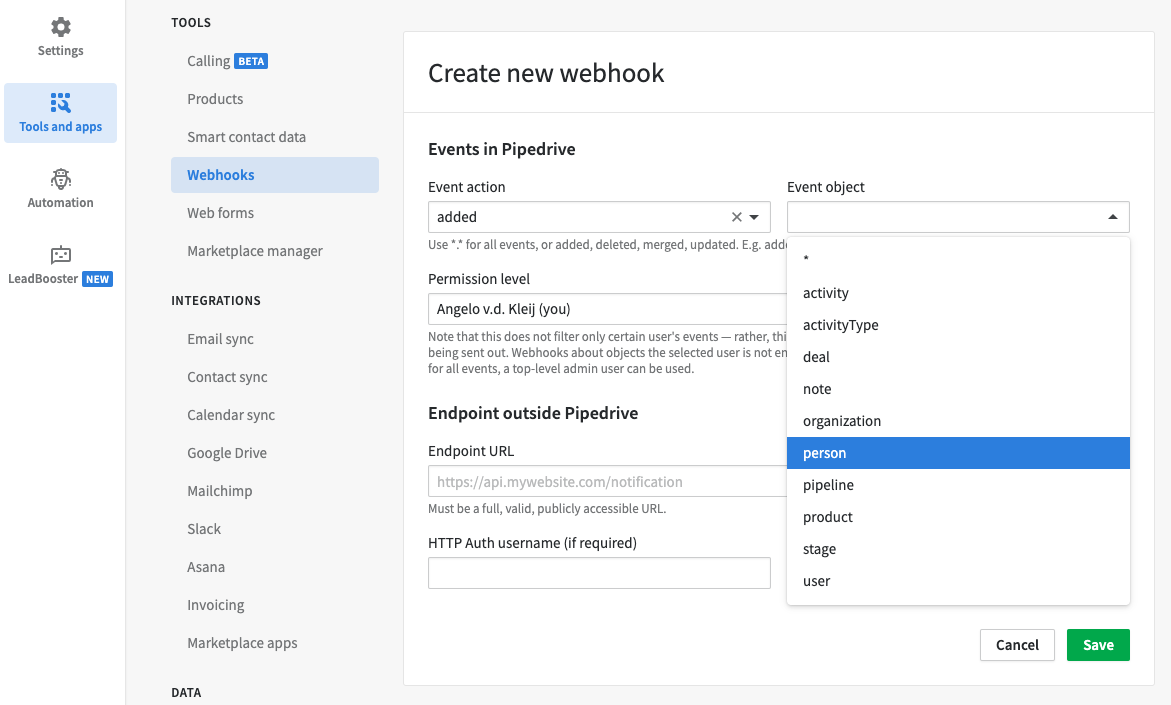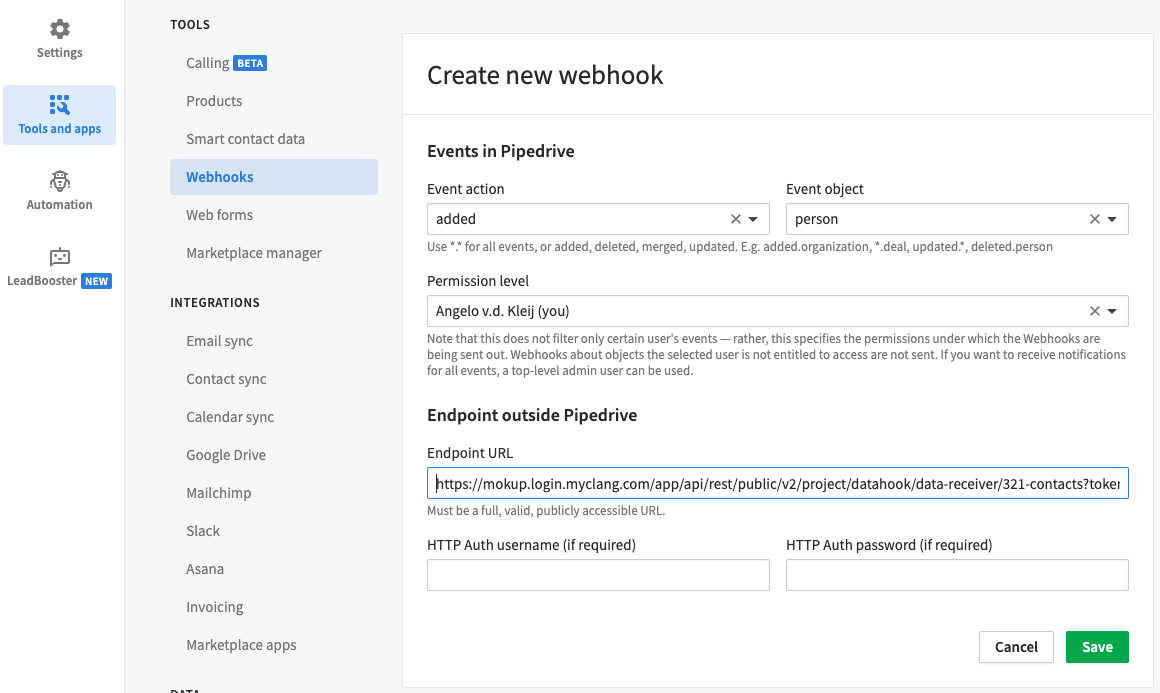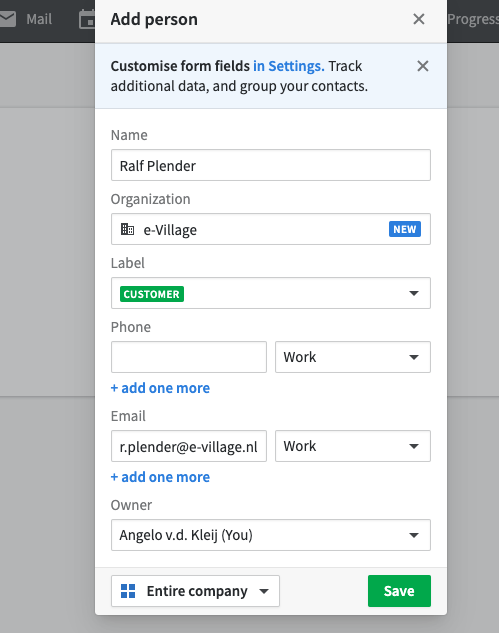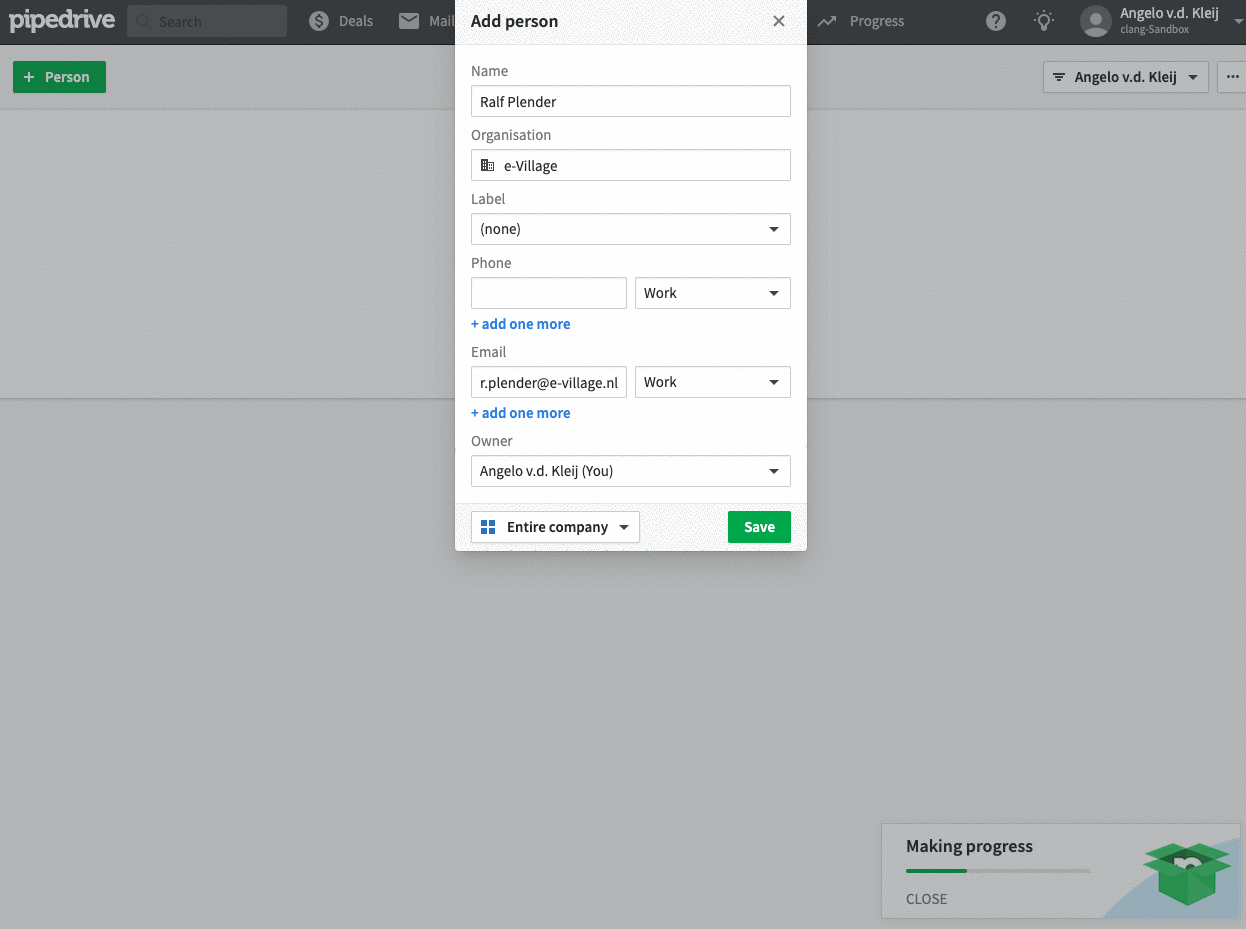Om Deployteq met Pipedrive te koppelen kan gebruik gemaakt worden van webhooks. Pipedrive biedt de optie om bij een toevoeging/bijwerking/samenvoeging of verwijdering van een contactpersoon/deal/organisatie of product een Deployteq-webhook aan te roepen. Door de gewenste webhooks in te stellen kan bijvoorbeeld een contactpersoon direct in Deployteq worden aangemaakt als deze in Pipedrive wordt aangemaakt. Met deze handleiding kan je dit zelf inrichten.
Stap 1 - Webhooks aanmaken in Deployteq
Als eerst moet een webhook ontvanger worden aangemaakt in de Deployteq store. Gebruik een duidelijke naam voor deze webhook. Hoe je het precies kan doen, kan je vinden in onze handleiding over webhooks:
De configuratie van de webhook kan gestart worden zodra het verzoek is ontvangen vanuit Pipedrive, zie stap 2.
Stap 2 - Pipedrive Webhooks aanmaken
Als je bent ingelogd in Pipedrive kan je onder je gebruikersprofiel het menu-item "Tools and Apps" openen;
Onder het onderdeel "Tools" kan je de ingestelde webhooks inzien of toevoegen. Maak een nieuwe webhook aan, daarbij kan gekozen worden bij "Event action" op welke activiteit informatie naar Deployteq verstuurd moet worden. Dit kan gedaan worden voor alle acties of een specifieke actie: Toevoegen, bijwerken, verwijderen of samenvoegen. In dit voorbeeld starten we met alleen de nieuwe toevoegingen: Added;
Bij "Event object" kan aangeven worden voor welk object informatie verstuurd moet worden. De meest logische objecten voor Deployteq zijn; person, organisation, deal en products In dit geval kiezen we voor person (Contacten);
Tot slot voegen wij het endpoint uit stap 1 toe als de Endpoint outside Pipedrive;
Als een nieuw contact wordt aangemaakt in Pipedrive, dan zal de webhook in Deployteq worden aangeroepen. Vanaf dat moment kunnen de gegevens gekoppeld worden in de Deployteq webhook.
Stap 3 - Deployteq webhook configureren
In de laatste stap moet de webhook geopend worden vanuit stap 1. Kies voor de optie "Pas datamapping aan" om te zien welke gegevens zijn ontvangen vanuit Pipedrive en de klantvelden te koppelen aan Deployteq velden. In het onderstaand voorbeeld wordt de persoon aangemaakt, is in Deployteq te zien dat de data is ontvangen en wordt tot slot de klantgegevens uniek gemaakt op basis van het primaire e-mailadres;
De andere klantvelden zullen ook gekoppeld moeten worden om alle relevante gegevens op te slaan in Deployteq. Hoe je dit kan doen, kan je weer in de handleiding vinden:
Stap 4 - Campagne starten
In het geval dat de bovenstaande stappen zijn doorlopen en je direct een campagne wilt starten als een klant worden aangeleverd via de webhook, bijvoorbeeld voor het starten van een welkomstprogramma, zie de handleiding:
Mocht je geen campagne willen starten, dan kan je deze stap overslaan.
Ondersteuning?
Geen ervaring met webhooks of even geen tijd om dit zelf op te zetten? Neem dan contact met ons op via 030-698 80 80 of via tpm@deployteq.com